很早之前就一直想體驗一下阿裡雲的ECS服務器,花了整整三天時間,請教朋友、查看教程、百度相關問題,對雲服務器進行配置、安裝、調試進行了解,學習了一點基礎命令語法,總的來說安裝wdcp服務器算是掌握了(給大家普及一下什麼是WDCP:是一套通過WEB控制和管理服務器的Linux服務器管理系統以及虛擬主機管理系統,包括網站管理、服務器管理、在線文件管理三大功能),下面分享在阿裡雲ECS服務器上安裝WDCP的全部過程。
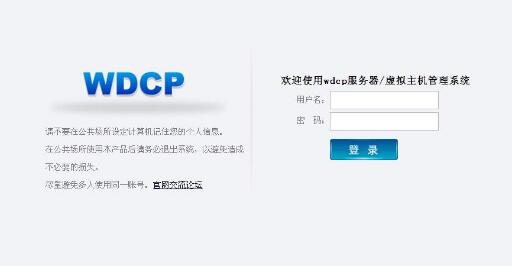
安裝准備工具:
1.阿裡雲ECS服務器(公網IP及密碼)
2.Xshell 5(Xshell中文版是一個極好用的免費 SSH 客戶端,可以作為 Telnet、Rlogin、SSH、SFTP、Serial 等協議的安全終端模擬軟件,讓你輕松管理遠程主機,自行百度下載安裝到本地。)
安裝開始:
1.在PC端上打開Xshell 5,打開文件,選擇新建

注意:名稱那裡隨便填寫(推薦填寫公網IP),選擇SSH協議,SSH默認端口為22,主機那裡填寫公網IP,然後點擊確定。
2.點擊鏈接,輸入用戶名root,以及自己設定的密碼,登錄到實例,出現如下圖所示頁面表示連接成功。

3.開始安裝wdcp(安裝的是wdcp v3版本,我選擇的是RPM包安裝)
wdcp官方安裝地址:http://www.wdlinux.cn/wdcp/install.html

wget http://down.wdlinux.cn/in/lanmp_wdcp_ins.sh
sh lanmp_wdcp_ins.sh
(注意兩行命令行分兩次復制)
4.等待幾分鐘,wdcp就安裝成功了,趕緊到後台修改端口和登錄密碼。
5.wdcp安裝好之後,我們可以安裝阿裡雲官方的提示格式化數據盤,然後掛載數據盤,運行 fdisk -l 命令查看數據盤。注意:在沒有分區和格式化數據盤之前,使用 df -h 命令是無法看到數據盤的。
如果執行了 fdisk -l 命令後,沒有發現 /dev/xvdb,則表示您的實例沒有數據盤,因此無需掛載。
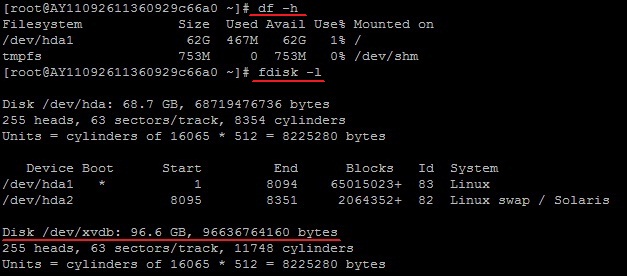
6.運行 fdisk /dev/xvdb,對數據盤進行分區。根據提示,依次輸入 n,p,1,兩次回車,wq,分區就開始了。
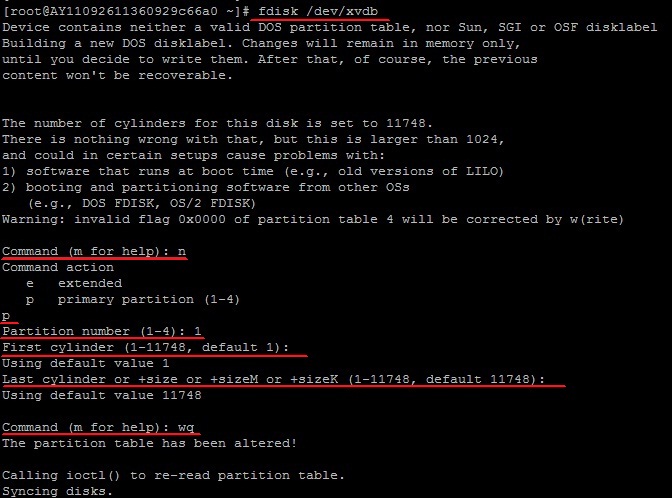
7.運行 fdisk -l 命令,查看新的分區。新分區 xvdb1 已經創建好。如下面示例中的/dev/xvdb1。
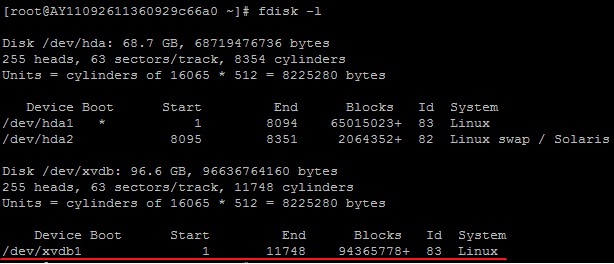
8.運行 mkfs.ext3 /dev/xvdb1,對新分區進行格式化。格式化所需時間取決於數據盤大小。
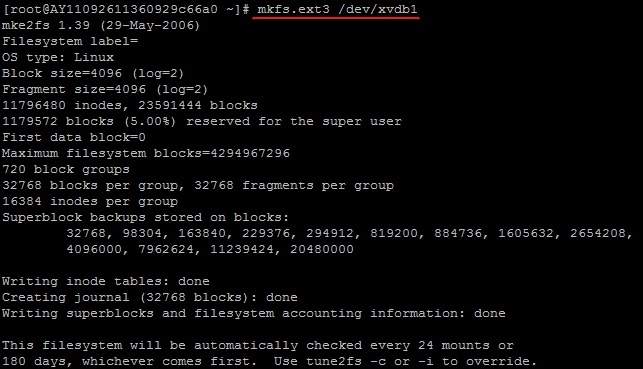
9.運行 echo ‘/dev/xvdb1 /mnt ext3 defaults 0 0’>> /etc/fstab 寫入新分區信息。完成後,可以使用 cat /etc/fstab 命令查看。
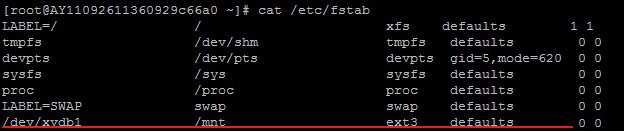
10.運行 mount /dev/xvdb1 /mnt 掛載新分區,然後執行 df -h 查看分區。如果出現數據盤信息,說明掛載成功,可以使用新分區了。
- 上一頁:百度冰桶算法4.0強勢登場
- 下一頁:SEO站內優化八大要素